- Daži lietotāji ziņoja par Windows 11 akumulatora izlādes problēmu pēc operētājsistēmu jaunināšanas.
- Varat viegli atbrīvoties no problēmas, ja iespējojat akumulatora taupīšanas iespēju.
- Enerģijas plāna pielāgošana ir viens no efektīvākajiem veidiem, kā apturēt Windows 11 akumulatora strauju iztukšošanos.
- Tā kā noteiktas lietotnes var patērēt daudz akumulatora enerģijas, jums vajadzētu novērst nevajadzīgu programmu darbību fonā.

XINSTALĒT, NOklikšķinot uz LEJUPIELĀDES FAILA
Šī programmatūra novērsīs izplatītas datora kļūdas, pasargās jūs no failu zudumiem, ļaunprātīgas programmatūras, aparatūras kļūmēm un optimizēs datoru maksimālai veiktspējai. Novērsiet datora problēmas un noņemiet vīrusus tūlīt, veicot 3 vienkāršas darbības:
- Lejupielādējiet Restoro datora labošanas rīku kas nāk ar patentētām tehnoloģijām (pieejams patents šeit).
- Klikšķis Sākt skenēšanu lai atrastu Windows problēmas, kas varētu izraisīt datora problēmas.
- Klikšķis Remontēt visu lai novērstu problēmas, kas ietekmē datora drošību un veiktspēju
- Restoro ir lejupielādējis 0 lasītāji šomēnes.
Operētājsistēmā Windows 11 ir daudz jaunu funkciju un lieliski uzlabojumi. Tomēr šķiet, ka tiem ir nepieciešama lielāka veiktspēja, jo lietotāji saskaras ar akumulatora izlādes problēmām.
Pēc viņu teiktā, pēc operētājsistēmas jaunināšanas uz jaunāko versiju, viņu ierīce no gadījuma lietošanas pārgāja uz gandrīz pusi no parastajiem noteikumiem.
Piemēram, ja klēpjdatori varēja darboties aptuveni 3–4 stundas iepriekš, šī problēma palēnina to darbību līdz 1,5–2 stundām. Tā kā jums vienmēr būs jāpārbauda akumulators un jāuzlādē ierīce, šī problēma var būt diezgan kaitinoša.
Kāpēc parādās Windows 11 akumulatora izlādes problēmas?
Pirmais nozīmē pārāk daudzu fona lietotņu ielādi, kas patērē akumulatora enerģiju pat tad, ja tās netiek izmantotas.
Vēl viens šīs problēmas izskaidrojums varētu būt ierīces un jaunāko OS specifikāciju nesaderība. Kopš Windows 11 prasības ir oficiālas, iesakām pārbaudīt, vai jūsu klēpjdators tiem atbilst.
Tā kā operētājsistēma Windows 11 neatbalsta vecās ierīces, novecojušas ierīces var būt vēl viens iemesls akumulatora iztukšošanai. Ņemiet vērā arī to, ka dažas iestatījumu preferences var samazināt tā jaudu.
Kā es varu apturēt Windows 11 akumulatora iztukšošanos?
1. Samaziniet spilgtumu
- Noklikšķiniet uz Windows atslēga, pēc tam atveriet Iestatījumi.

- Iet uz Sistēma, pēc tam noklikšķiniet uz Displejs.

- Pielāgojiet slīdjosla. Lai samazinātu spilgtumu, vienkārši pārvietojiet to pa kreisi.

2. Iespējojiet akumulatora taupīšanas režīmu
- Atvērt WindowsIestatījumi.
- Iet uz Sistēma, pēc tam noklikšķiniet uz Jauda.
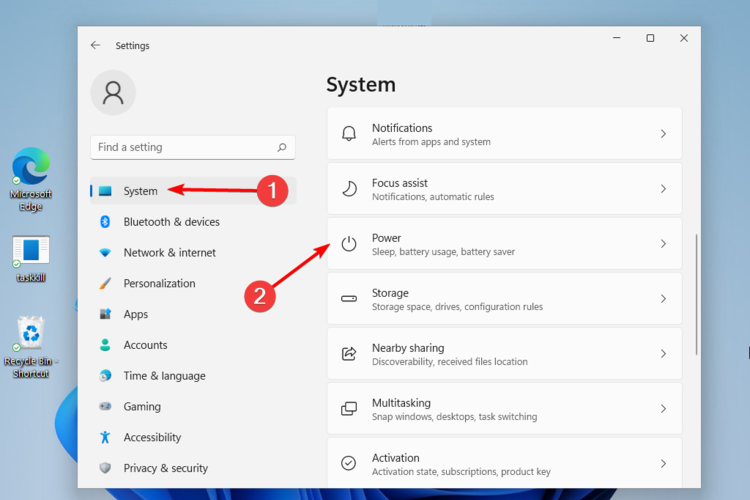
- Paskaties uz Akumulatora taupīšanas režīms sadaļu, pēc tam noklikšķiniet uz Ieslēdziet tūlīt pogu.
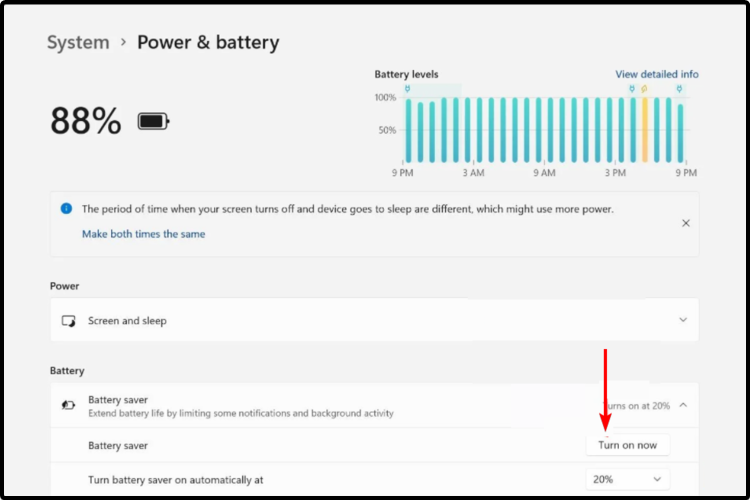
3. Pielāgojiet akumulatora video atskaņošanu
- Atvērt Iestatījumi.
- Iet uz Lietotnes, pēc tam noklikšķiniet uz Video atskaņošana.
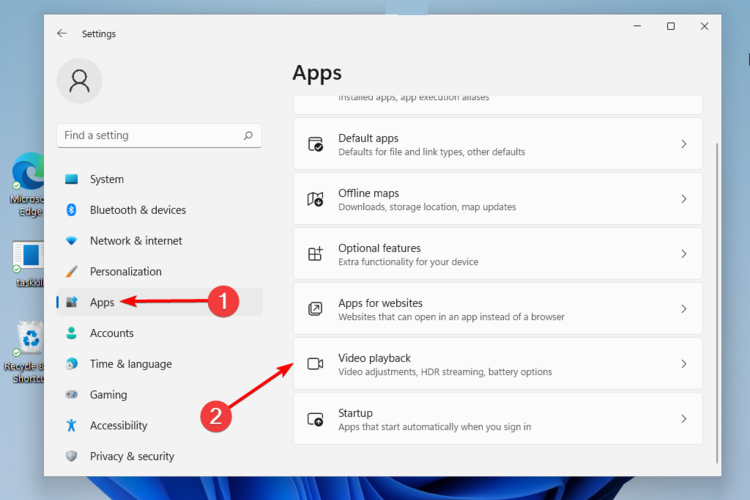
- Noklikšķiniet uz Optimizējiet akumulatoru mūžam pogu, no Akumulatora iespējas.
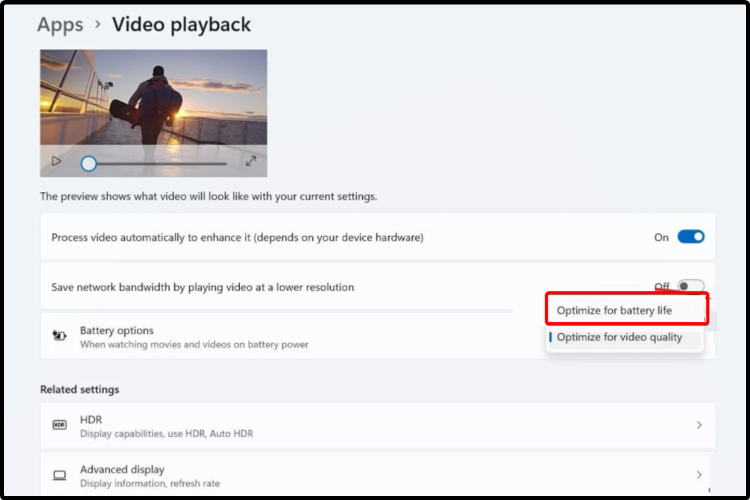
- Pārliecinieties, ka abi Neapstrādājiet video automātiski, kad tas ir uzlādēts un Atskaņojiet videoklipu ar zemāku izšķirtspēju, ja ir ieslēgts akumulators.
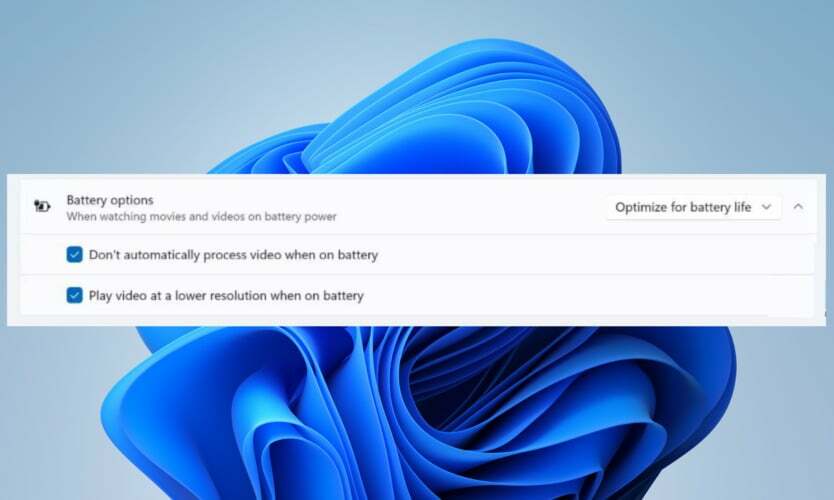
- Atgriezties uz Sistēma -> Displejs.

- Dodieties uz HDR.
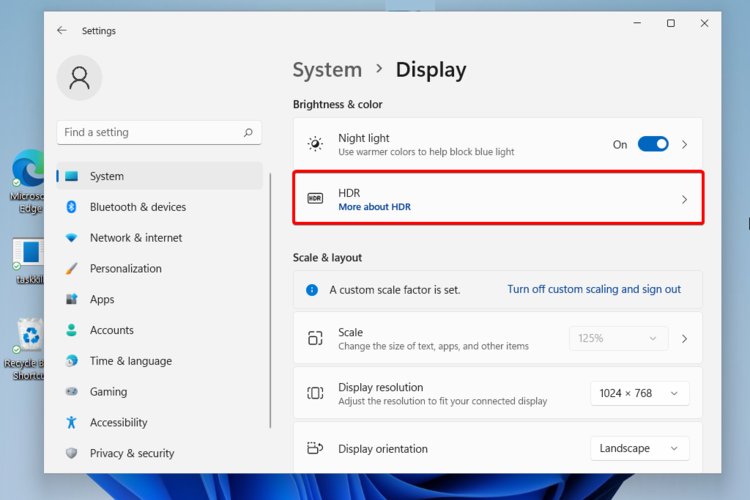
- Pieskarieties blakus esošajai nolaižamajai izvēlneiAkumulatora iespējasun atlasietOptimizēt akumulatora darbības laiku.
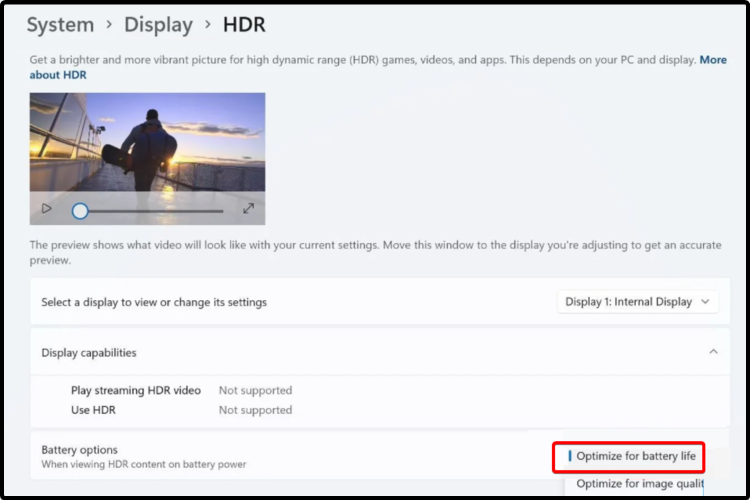
- Klikšķiniet uzPieteiktiesun pieskarietieslabi.
4. Optimizējiet enerģijas plānu
- Noklikšķiniet uz Windows atslēga, tips jaudas plāns, pēc tam noklikšķiniet uz Izvēlieties jaudas plānu.
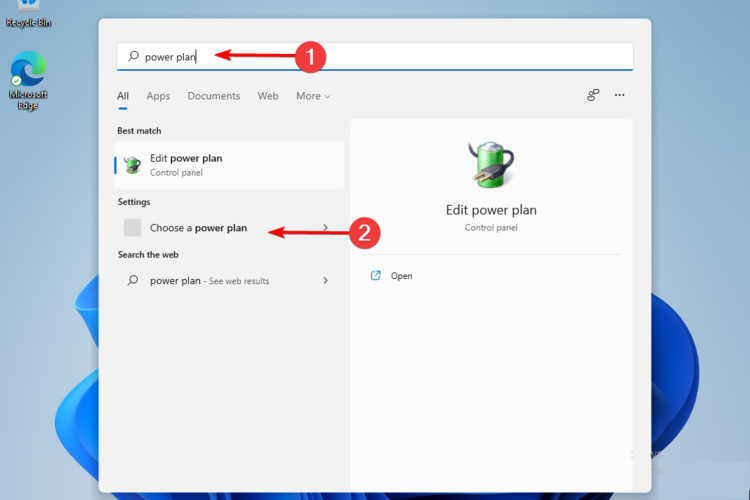
- Atzīmējiet Līdzsvarots opciju, pēc tam atlasiet Mainiet plāna iestatījumus.
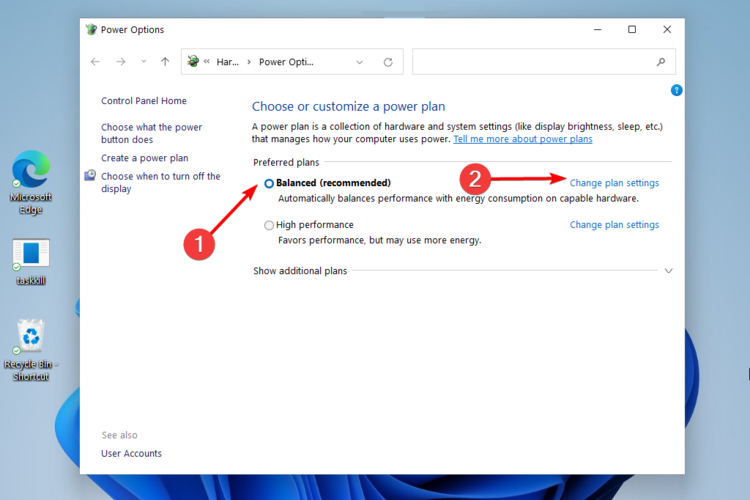
- Izvēlieties Mainīti papildu jaudas iestatījumi.
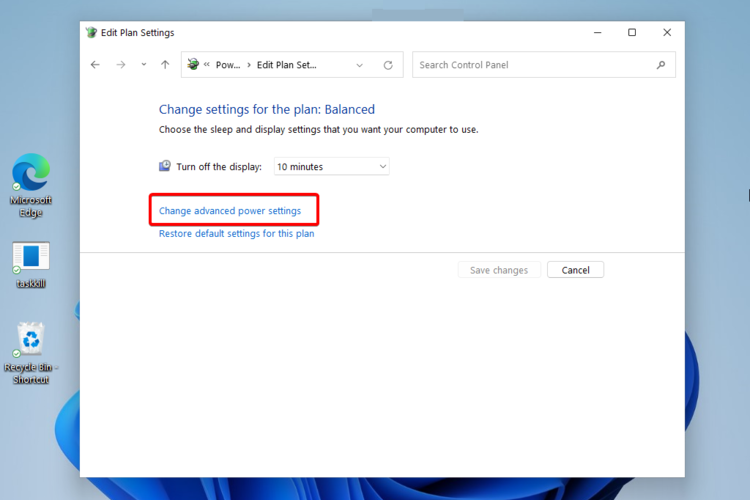
- Izvērst Multivides iestatījumi.
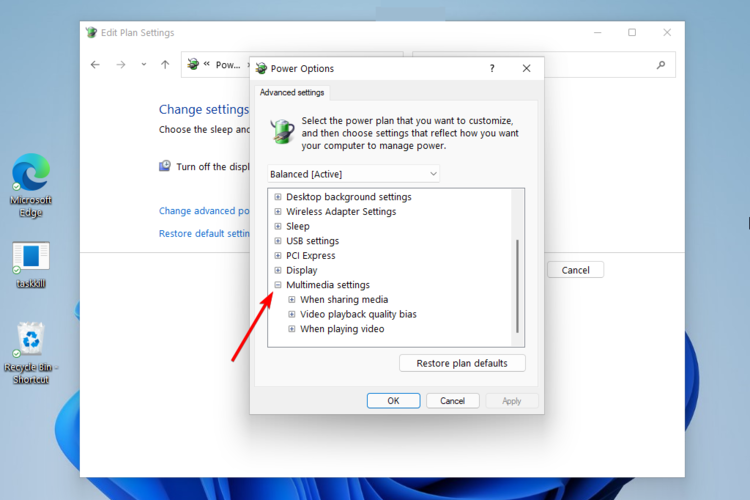
- Klikšķiniet uz Video atskaņošanas kvalitātes novirze, tad iestatiet to uz enerģijas taupīšanas novirze priekš Uz baterijas.
- Līdzīgi pieskarietiesAtskaņojot video un iestatiet to uzOptimizējiet enerģijas ietaupījumu priekš Uz baterijas.
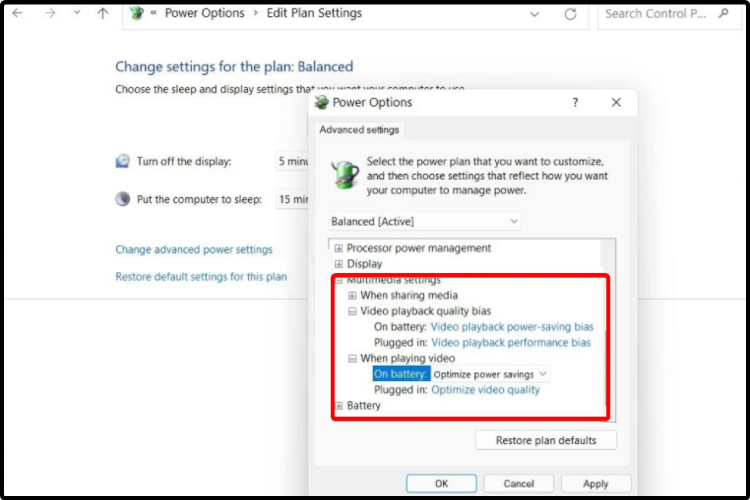
- Klikšķiniet uz Pieteikties, tad uz labi.
5. Dinamiskais atsvaidzes intensitātes režīms
- Atvērt Iestatījumi.
- Iet uz Sistēma, pēc tam noklikšķiniet uz Displejs.
- Klikšķiniet uzUzlabots displejs.
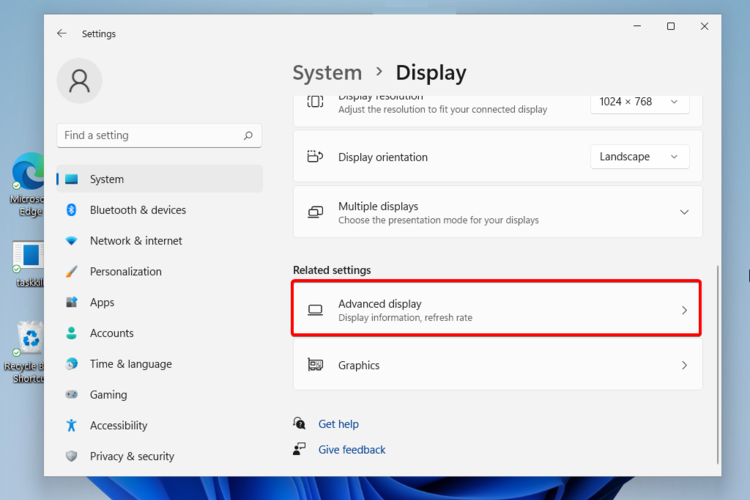
- TurklātIzvēlieties atsvaidzes intensitāti, atlasiet opciju ar Dinamisks vārdā.
6. Neļaujiet lietotnēm darboties fonā
- Atvērt Iestatījumi.
- Iet uz Lietotnes, pēc tam noklikšķiniet uz Lietotnes un funkcijas.
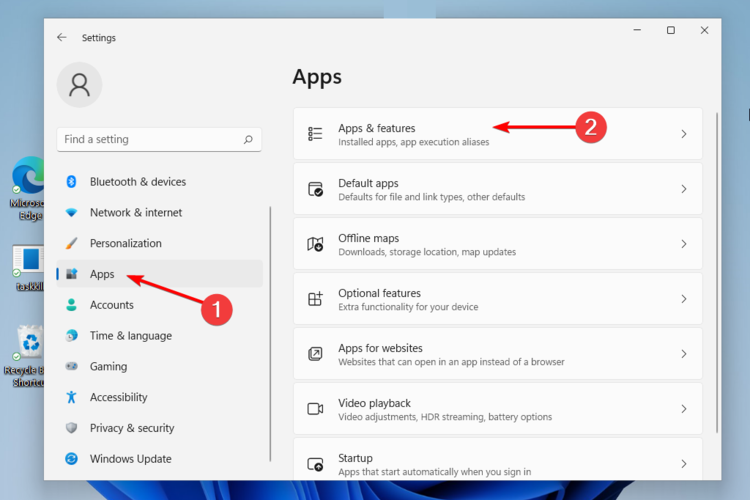
- Meklējiet lietotnes, kuras pašlaik neizmantojat.
- Noklikšķiniet uz trīs vertikāli punkti, pēc tam izvēlieties Pielāgota opcija.
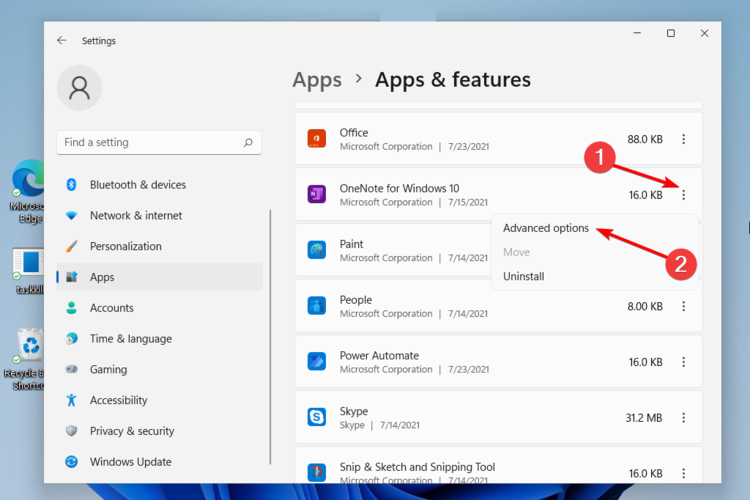
- Meklēt Fona lietotņu atļaujas, pēc tam nolaižamajā izvēlnē un atlasiet Optimizēta jauda (ieteicams).
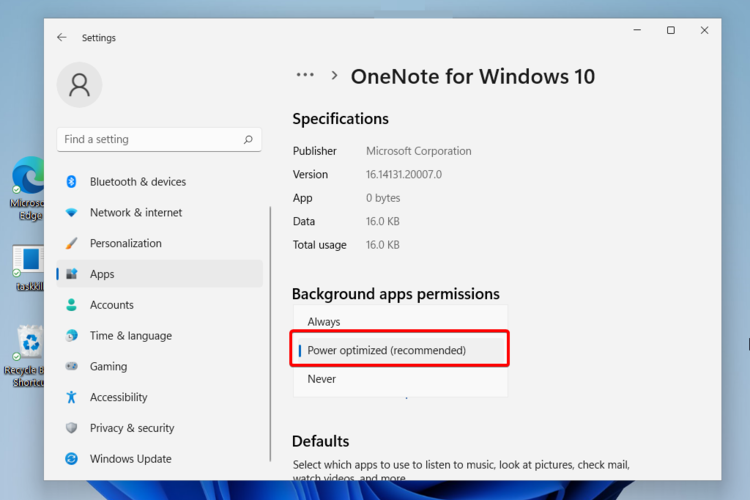
- Atkārtojiet to pašu procesu ar visām nevajadzīgajām lietotnēm.
Tā kā akumulatora patēriņš ir atkarīgs no tā, cik daudz lietotņu tiek ielādētas un darbojas fonā, jums tas jānovērš, aizverot nesvarīgās. Turklāt jūs varat mēģināt Akumulatora optimizētājs kas automātiski veiks datora skenēšanu un veiks izmaiņas, lai pagarinātu akumulatora darbības laiku.
Dažas lietotnes izlādē akumulatoru ātrāk nekā citas. Tādējādi jums vajadzētu to apskatīt rokasgrāmata par to, kā pārbaudīt akumulatora lietojumu un stāvokli operētājsistēmā Windows 11.
Turklāt, lai pārliecinātos, ka nesaņem vīrusus un pēc iespējas taupītu akumulatoru, izlasiet kā bloķēt potenciāli nevēlamas programmas savā Windows ierīcē.
Kuras lietotnes visvairāk izlādē Windows 11 akumulatoru?
Piemēram, videospēlēm ar vidējām un augstām prasībām nepieciešams daudz datora jaudas no grafiskās kartes un arī no procesora. Un tāpēc tie var ļoti ātri izlādēt akumulatoru.
Izmantojot tīmekļa pārlūkprogrammas, piemēram, Chrome, Firefox vai Opera, vienlaikus atverot daudzas cilnes, tiks iztērēts arī daudz akumulatora enerģijas. Tā vietā varat mēģināt izmantot Microsoft Edge, un tas ir kā iespējot tā efektivitātes režīmu operētājsistēmā Windows 11.
Turklāt jauno integrēto Android lietotņu palaišana var izraisīt Windows 11 akumulatora izlādes problēmu.
Kā redzat, ir daudz metožu, kā novērst Windows 11 akumulatora iztukšošanos. Tas nav obligāti jāizmanto, taču, lai no tiem gūtu maksimālu labumu, mēs iesakām to darīt.
Ja ierīcei tiek piemērots augstas veiktspējas plāns, tas var vienkāršot jūsu darbu, tāpēc pārbaudiet kā izmantot labāko enerģijas plānu sistēmā Windows noteikti radīs milzīgas pārmaiņas.
Ja jums ir kādi papildu jautājumi, nevilcinieties atstāt komentāru zemāk esošajā sadaļā.


![5 labākie pārsprieguma aizsargi datoriem [Akumulatora dublēšana]](/f/24e40018d0e62185a65357fe5951cda5.jpg?width=300&height=460)